
Tomahawk player дозволяє прослуховувати аудіо файли не тільки зі свого комп'ютера, але і з музичних онлайн сервісів, які підключаються до приладу під час його роботи. Багато музичні програвачі можуть завантажувати обкладинки для альбомів, вести статистику, завантажувати тексти пісень, які програє плеєр, "грабувати" диски.
В даний момент, більшість медіа програвачів можуть відтворювати тільки ті аудіо файли, які знаходяться на комп'ютері користувача. Зараз стали з'являтися плеєри, які можуть відтворювати музику не тільки з жорсткого диска комп'ютера, але і слухати музику з інтернету.
зміст:- Особливості мультимедіа плеєра Tomahawk
- Як користуватися Tomahawk player
- висновки статті
Особливості мультимедіа плеєра Tomahawk
Tomahawk player не має еквалайзера, але він привертає до себе користувачів іншими можливостями, яких позбавлена основна маса традиційних плеєрів. Томагавк - це дещо незвичне назва для музичного програвача.
Безкоштовний плеєр Tomahawk дасть вам можливість слухати музичні твори не тільки зі свого комп'ютера, але і музику через інтернет. Плеєр буде шукати пісні та альбоми на музичних онлайн сервісах, і підключати їх для відтворення за допомогою Tomahawk player. Вам будуть доступні не тільки окремі пісні, а й цілі альбоми, якщо плеєр знайде потрібні альбоми конкретного виконавця в інтернеті.
На сторінці завантаження плеєра Tomahawk вам потрібно буде вибрати операційну систему, встановлену на вашому комп'ютері. Для завантаження на комп'ютер доступні версії програми для операційних систем Windows, Mac OS X, Android, а також для різних дистрибутивів Linux. Після вибору операційної системи слід натиснути на кнопку "Download for Windows".
Tomahawk скачатиПісля завантаження на комп'ютер інсталяційний файл програми, можна буде приступити до установки плеєра на ваш комп'ютер. Установка Tomahawk player проходить стандартним для установки програм способом.
Як користуватися Tomahawk player
Після завершення установки плеєра на комп'ютер, відбувається запуск програми. При першому запуску відкриваються два вікна Tomahawk player: головне вікно "Tomahawk" і вікно "Додатки".
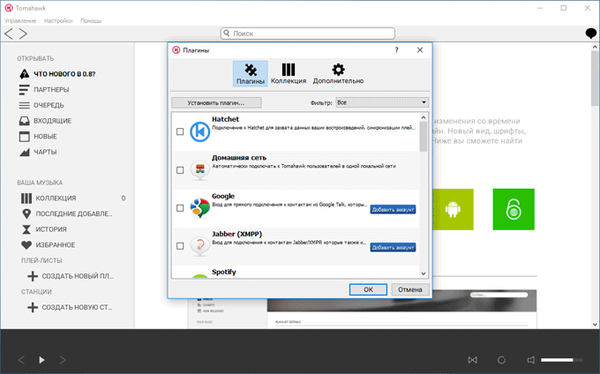
Перемикатися між вікнами плеєра можна за допомогою стрілок, які розташовані у верхньому лівому кутку під рядком меню.
Плеєр може розширити вашу колекцію за рахунок підключаються до плеєру модулів - плагінів. Tomahawk player підключає до себе соціальні мережі і музичні сервіси.
Для підключення музичних сервісів необхідно натиснути на меню "Налаштування", а потім в контекстному меню "Налаштувати Tomahawk ...". Після цього, відкриється нове вікно на вкладці "Додатки". Тут ви можете підключити музичні сервіси та соціальні мережі, якщо відзначите їх прапорцями.
Щоб додати до колекцію музики зі свого комп'ютера у вкладці "Колекція" потрібно відзначити, той диск вашого комп'ютера, на якому, розташовані аудіо файли.
Плеєр Tomahawk просканує ваш комп'ютер і додасть аудіо файли в колекцію - "Ваша музика".
У вікні "Додатки" ви можете підключити соціальні мережі і музичні сервіси до плеєра. Тут присутній досить багато відомих музичних онлайн сервісів: Last.fm, Groveshark, SoundCloud і інші. Під назвою сервісу відображається його рейтинг, а також кількість користувачів плеєра Tomahawk, які завантажили даний модуль.
Потрібно звернути увагу, що деякі сервіси просто підключаються до плеєра, а інші сервіси вимагають настройки. Для настройки музичного сервісу, який цього потребує, потрібно натиснути на зображення гайкового ключа, розташованого навпроти назви сервісу.

Після натискання на значок настройки відкриється вікно музичного сервісу для введення ваших даних, якщо ви там вже були зареєстровані. Якщо у вас немає реєстрації на цих сервісах, то ви можете спочатку на них зареєструватися, а потім ввести у відповідне вікно плеєра Tomahawk дані свого облікового запису, для підключення потрібного модуля до плеєра, для доступу до музики, розміщеної на музичному сервісі.
Використовуючи соціальні мережі, ви можете прослуховувати музичні записи своїх друзів. Для цього у вас обох на ваших комп'ютерах потрібно включити плеєр Tomahawk. При підключенні аккаунта соціальної мережі, наприклад, Twitter або Google Talk. При підключенні Google Talk можна додати обліковий запис пошти Gmail, потім вам потрібно буде додати акаунти своїх друзів.
Після цього ви побачите в плеєрі музику вашого друга і зможете прослухати його аудіо файли, при цьому плеєр буде передавати тільки назви музичних творів, а Tomahawk player буде знаходити такі аудіо файли на тих серверах, до яких він підключений.
Аудіоплеєр Tomahawk сканує не тільки зазначені користувачем диски на комп'ютері для додавання аудіо файлів в свою колекцію, а й за допомогою модулів знаходить музику, розміщену на численних музичних онлайн сервісах.
Якщо ви не знаєте, що вам зараз хочеться прослухати, то ви можете вибрати в правій колонці пункт "Чарти". У цьому випадку над списком виконавців, на панелі, що з'явилася, ви можете вибрати зі списку популярні пісні або альбоми, що саме прослуховувати: треки або альбоми, а також вибрати музичний жанр програються творів. Для кожного джерела музичних творів є різний вибір функцій роботи плеєра.
Для додавання виконавців до списку відтворення потрібно натиснути правою кнопкою миші по вибраній пісні, а в контекстному меню вибрати пункт "Додати в Черга". Додані треки тепер будуть програватися в плеєрі автоматично.
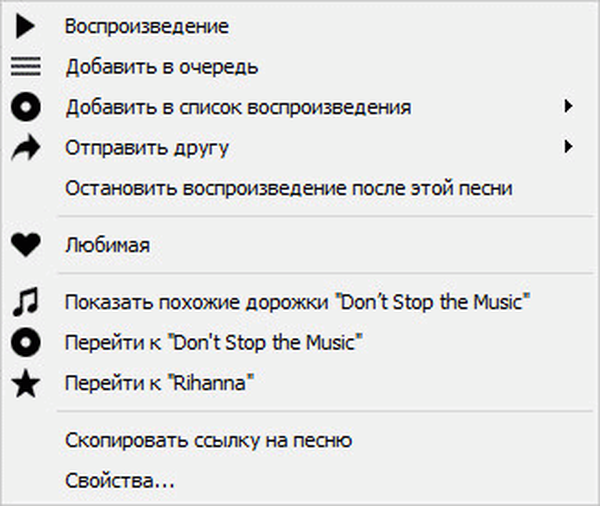
Найпопулярніші треки, наприклад, з iTunes, ви можете прослухати, якщо виберіть цей сервіс, а на панелі - "Tracks". Для прослуховування музики потрібно клацнути по обраній пісні.

Ви можете за допомогою рядка "Пошук" знайти потрібного виконавця, альбом або пісню. Наприклад, на цьому зображенні ви можете побачити результат пошуку популярної свого часу поп-групи "Santa Esmeralda".
У вікні ви побачите популярні альбоми, хіти і короткі біографічні дані про колектив або виконавця (більш детальну інформацію можна буде прочитати на Last.fm). Тут можна перемикатися між вкладками "Музика", "Біографія", "Схожі виконавці".
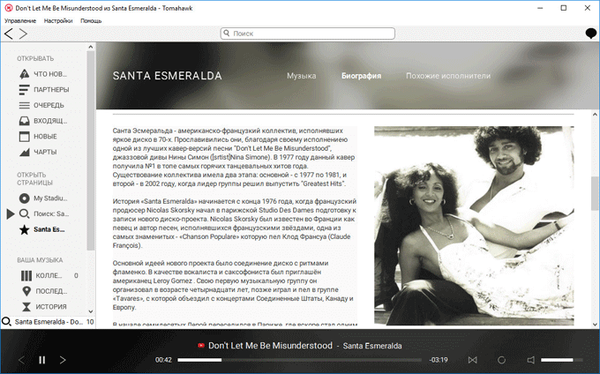
Ви можете прослухати музичний твір в браузері, якщо пісня була знайдена на сервісі SoundCloud. Для цього необхідно натиснути на зображення хмарного сервісу "SoundCloud", яке знаходиться в полі відтворення пісні.
Вам також може бути цікаво:- CherryPlayer - аудіо і відео з інтернету
- ROX Player - дивіться фільми через торрент
Якщо натиснути правою кнопкою по треку, то з контекстного меню можна виконати відповідні команди.
Для ознайомлення зі схожими виконавцями перейдіть у вкладку "Схожі виконавці".
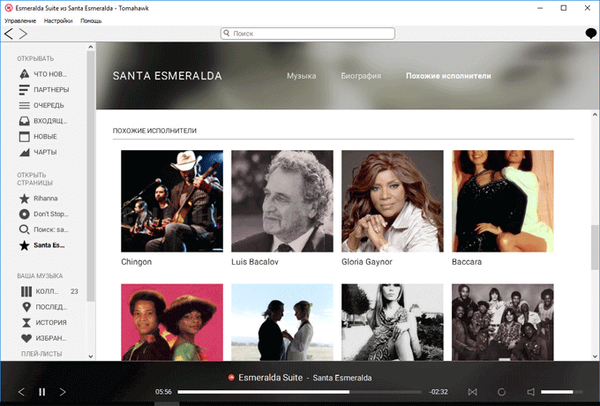
У плеєра Томагавк є цікава функція "Створити нову Станцію". Для цього потрібно натиснути на пункт "Створити нову Станцію". У вікні, вибрати ім'я для нової станції, а потім натиснути на кнопку "ОК".

Тепер вам потрібно буде або самим додати в плейлист музику, або вибрати стиль для автоматичного додавання аудіо файлів в цей список плеєром Tomahawk. Створену станцію ви можете видалити за допомогою правої кнопки миші.
Для прослуховування музики виберіть виконавця, запустіть відтворення музичних творів в плеєрі.
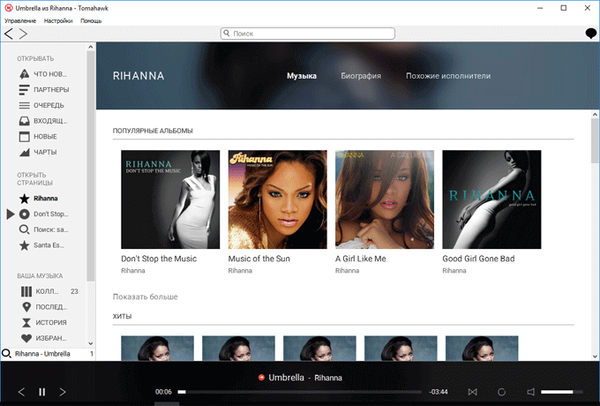
висновки статті
Безкоштовний плеєр Tomahawk впорається не тільки з музичною колекцією, розташованої на комп'ютері, за допомогою аудіо плеєра у вас завжди буде музика з інтернету, яку Tomahawk player знайде для вас, за допомогою підключаються до плеєру музичних сервісів.
Схожі публікації:- Full Screen Player - управління одним клацанням миші
- All Radio - радіо і телебачення онлайн
- Радіоточка Плюс - програма для прослуховування радіо онлайн
- RusTV Player для перегляду телеканалів онлайн
- Аура Лісу денного і нічного











